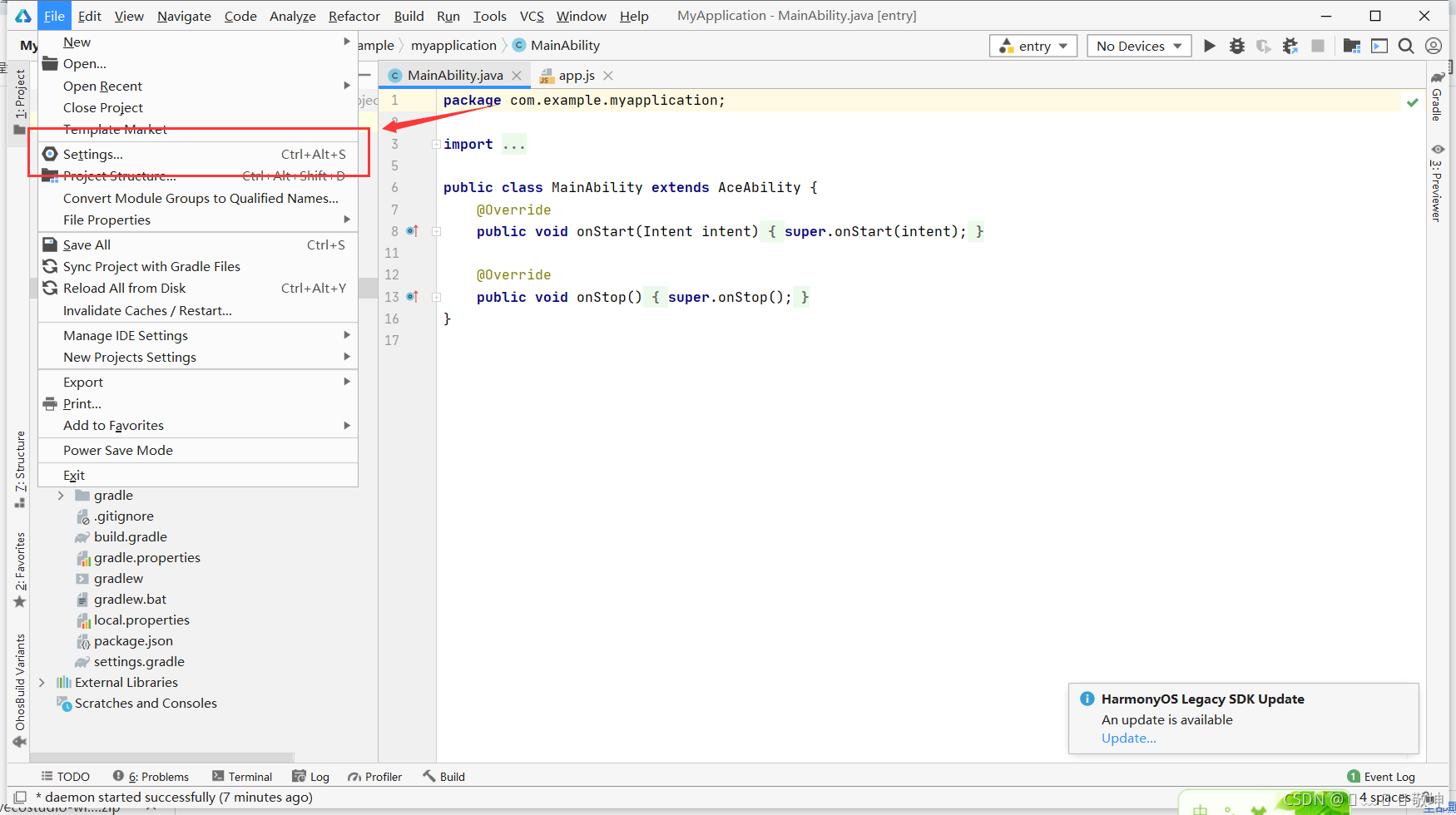热门标签
热门文章
- 1over函数_over函数用法
- 2套接字IO超时设置和使用select实现超时管理_struct timeval timeout
- 3鸿蒙应用开发 | 曝光一个 使用鸿蒙系统 开发的 知乎登录界面_鸿蒙开发知乎
- 4Flutter 基础组件之 Row、Column_flutter row 底部对齐
- 5内网穿透(端口映射)实践,让你的小伙伴访问你的网站_映射端口要打开网址怎么打开
- 6java 引用类型变量_Java基本类型变量与引用类型变量
- 7HarmonyOS/OpenHarmony公司级技术开发团队硬件基本配置清单_harmony仿真器硬件要求
- 8【专业的图像后期处理软件】飞思 Capture One 12.1 for Mac_capture one mac
- 9MJRefreshView 自己定义改变样式
- 10@Transactional 注解使用详解_transaction注解默认值是
当前位置: article > 正文
鸿蒙学习笔记之创建项目(二)
作者:菜鸟追梦旅行 | 2024-03-16 20:42:30
赞
踩
鸿蒙学习笔记之创建项目(二)
1.准备工作
1.注册华为开发者账号
1.进入harmonyOS官网
2.进入官网点击注册,注册账号
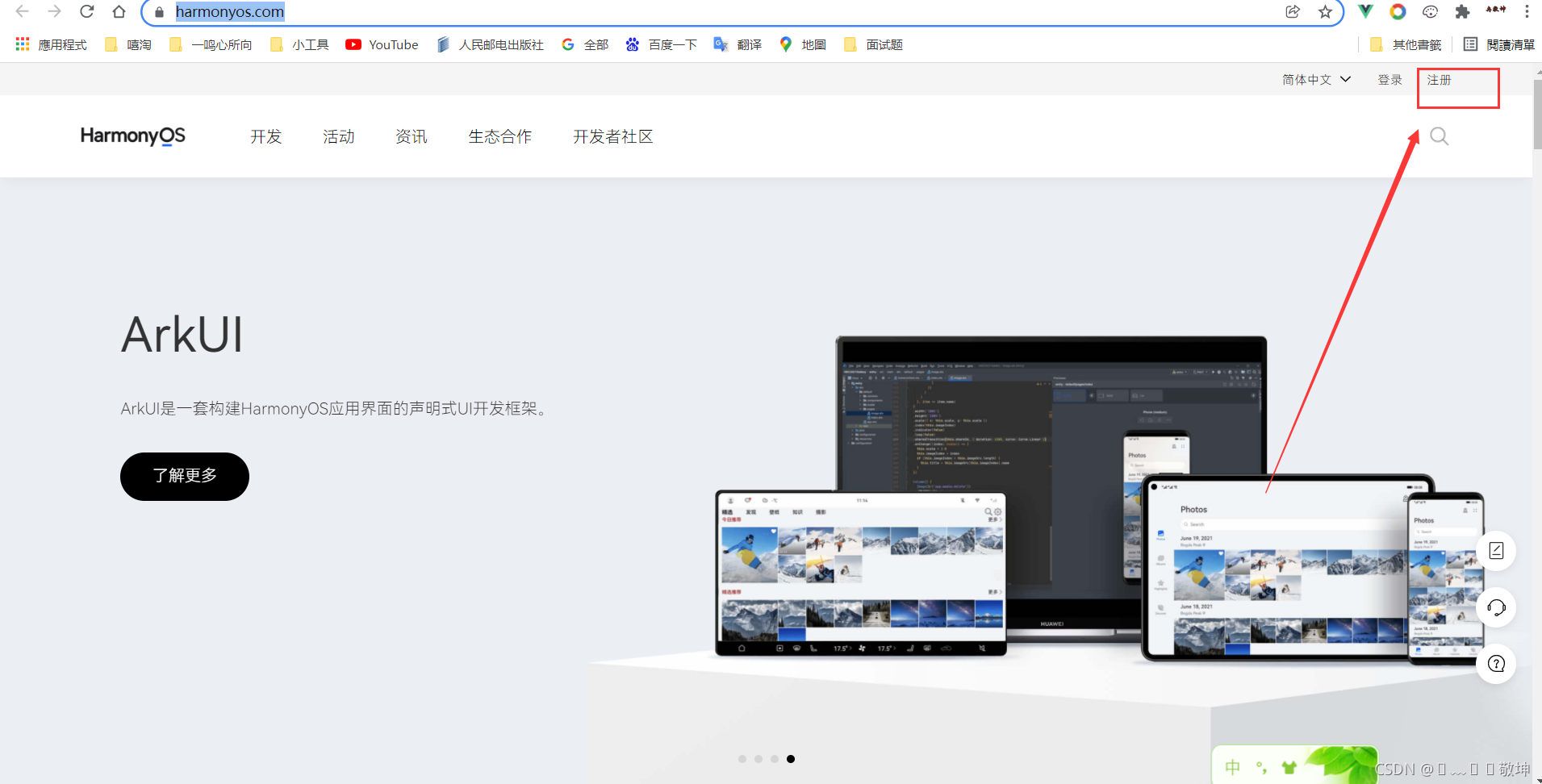
3.这边建议用手机号注册
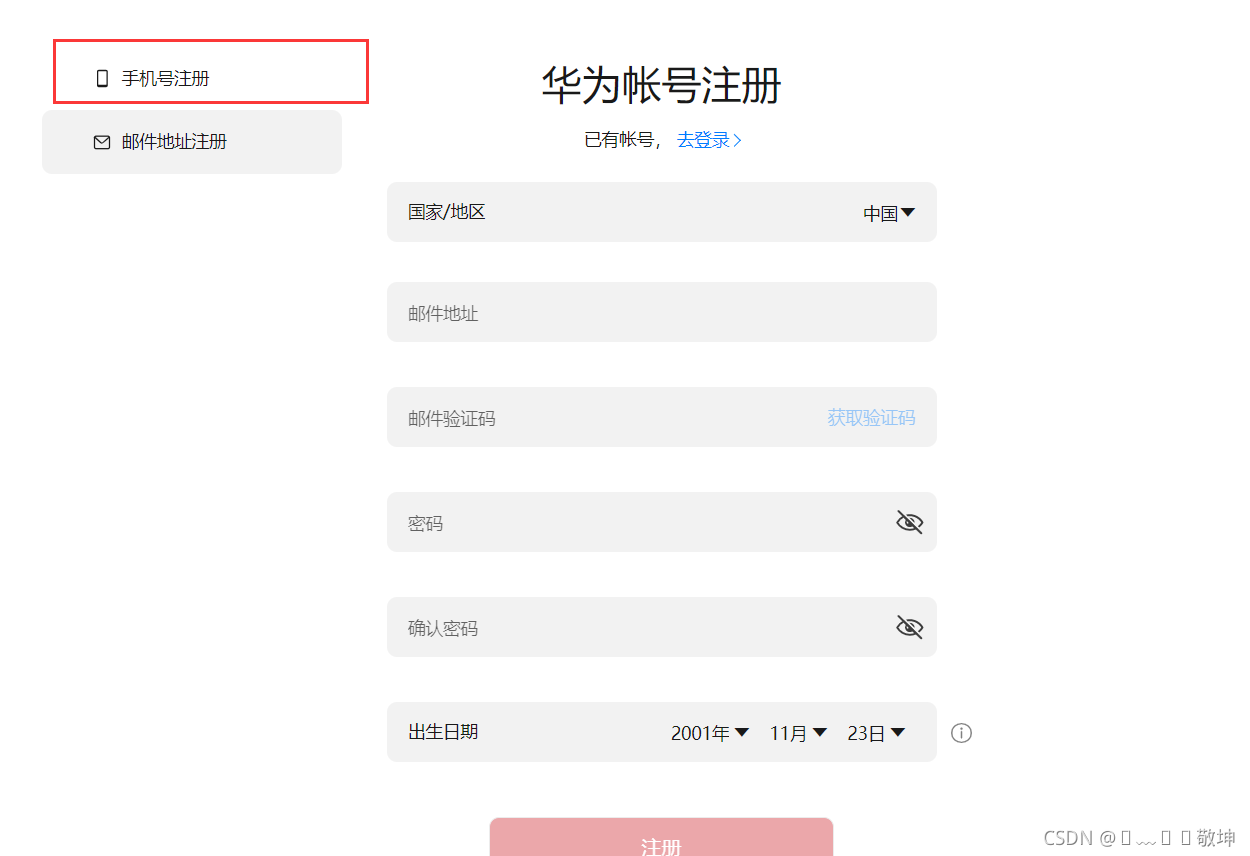
4.注册完回到首页登录刚刚注册完的账号
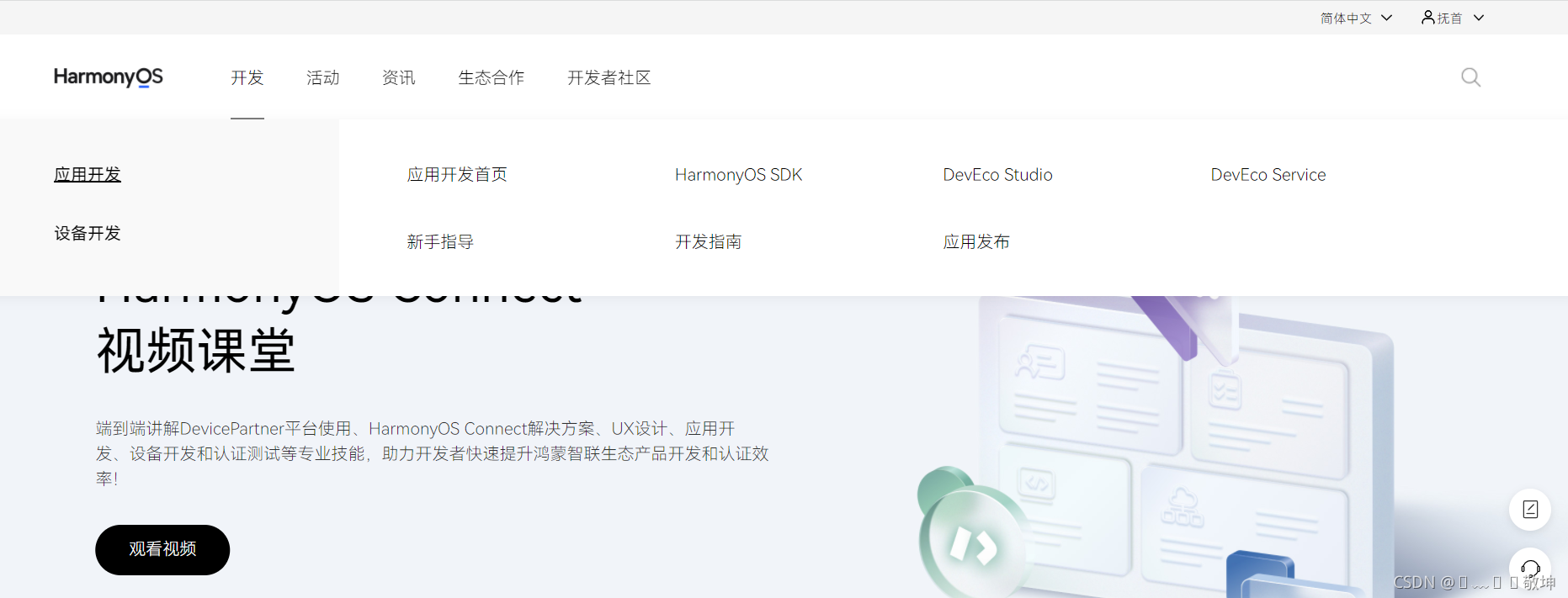
5.登陆完鼠标移到名字点击实名认证
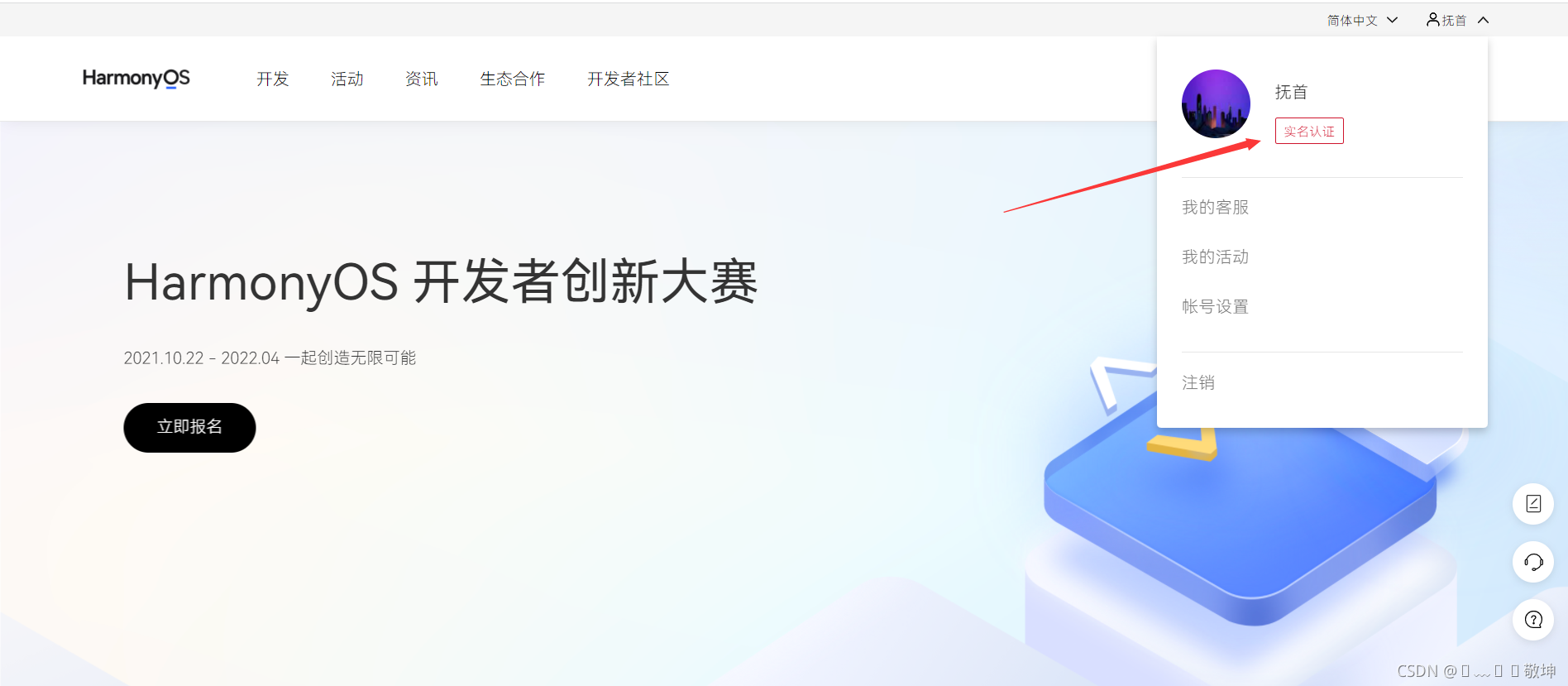
6.选择开发者信息,根据自己的需求选择
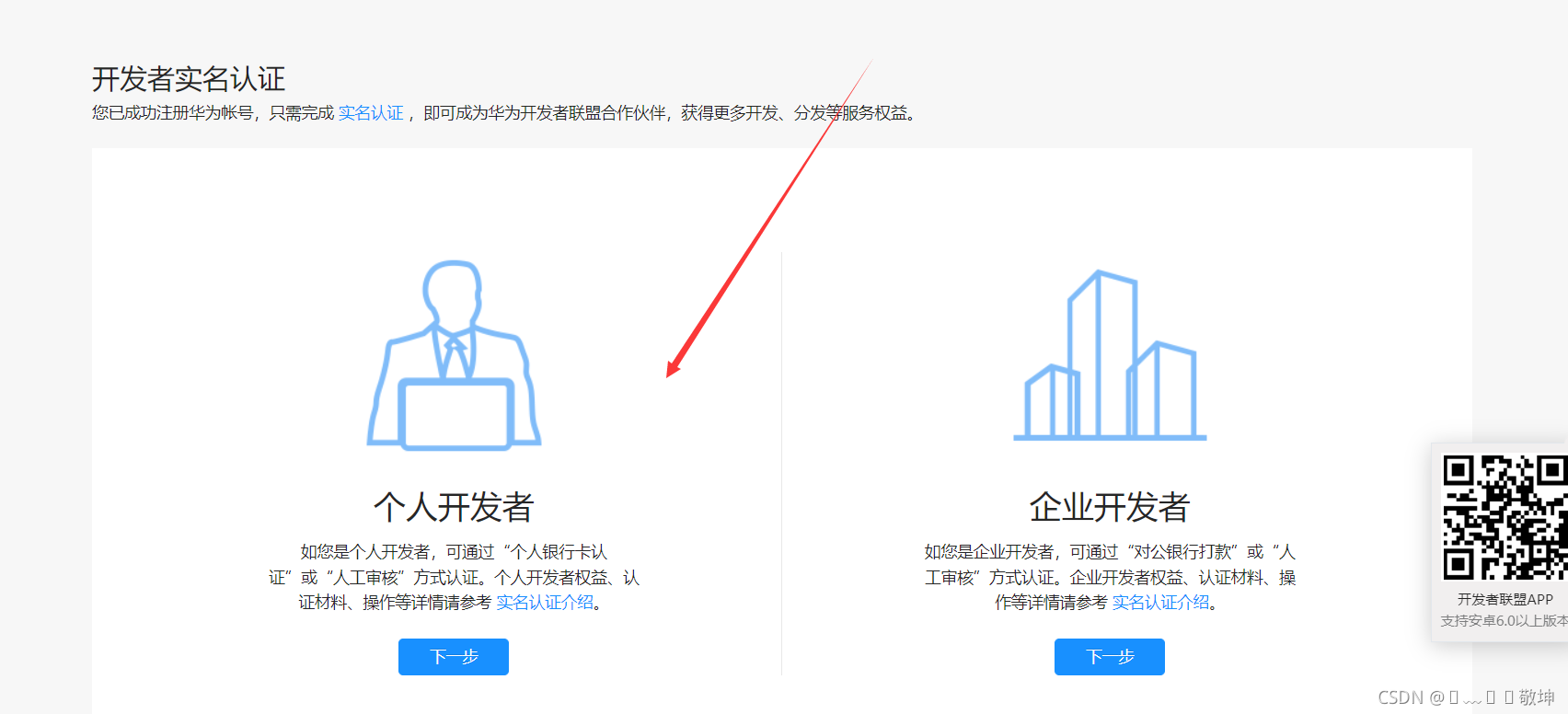
7.选择是否包含下面敏感的应用,建议大家可以选是,现在用不到,以后也会用到的
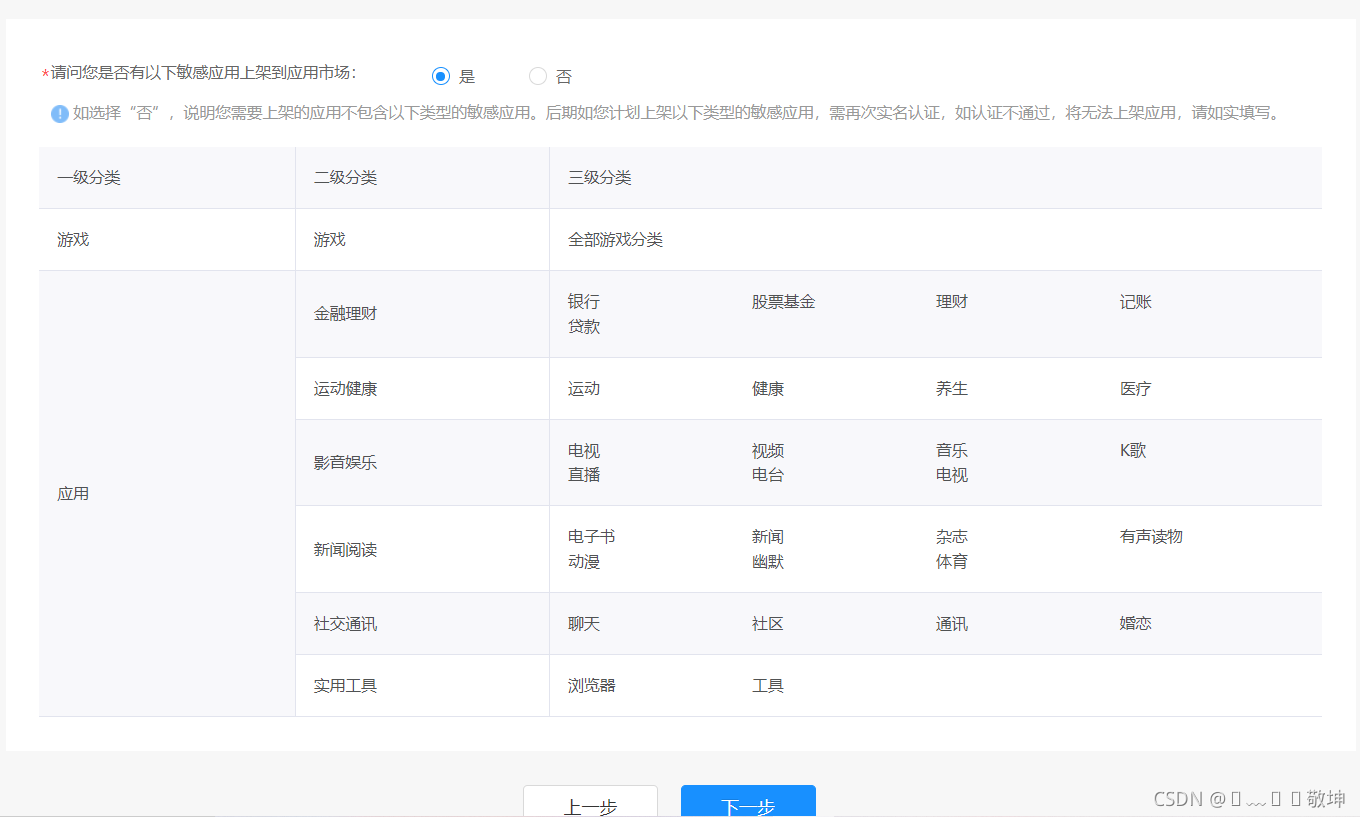
8.个人银行卡实名认证只需要三分钟左右

9.最后填完信息之后就实名成功
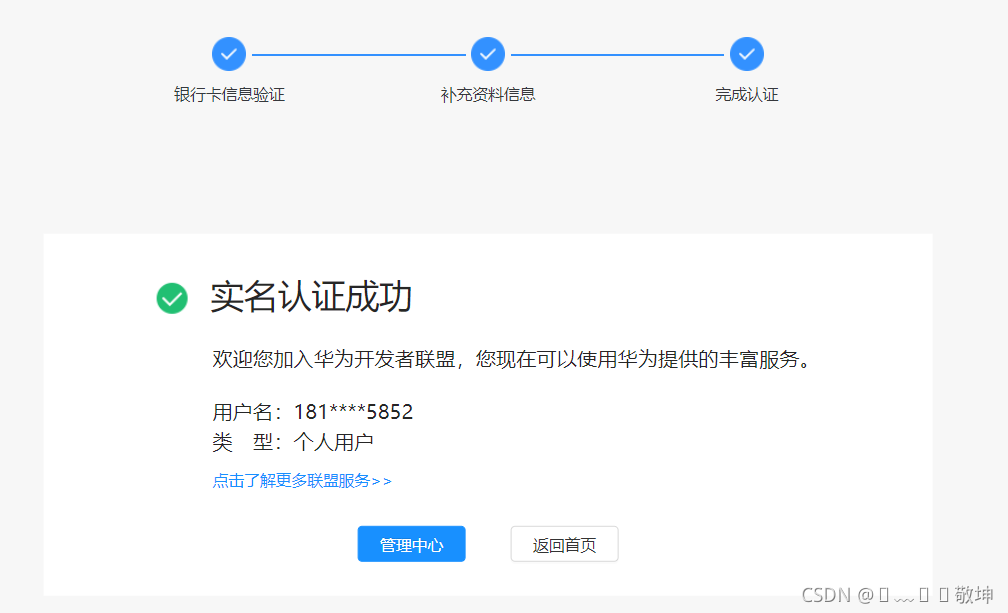
当我们注册完账号,接下来就可以下载开发工具,准备开发啦!
2.下载安装开发工具
1.进入harmonyOS官网,点击应用开发首页
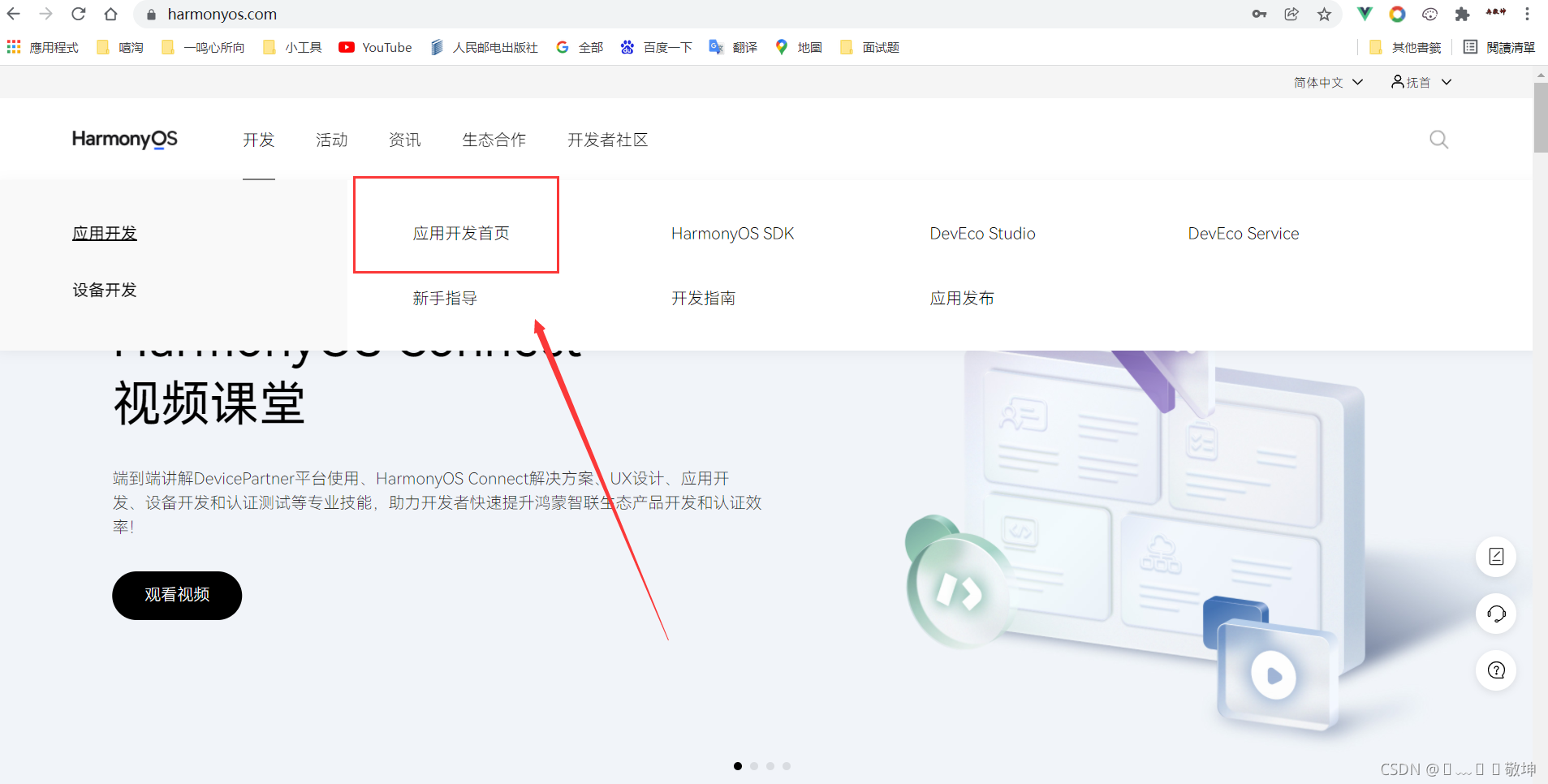
2.点击IDE下载开发工具
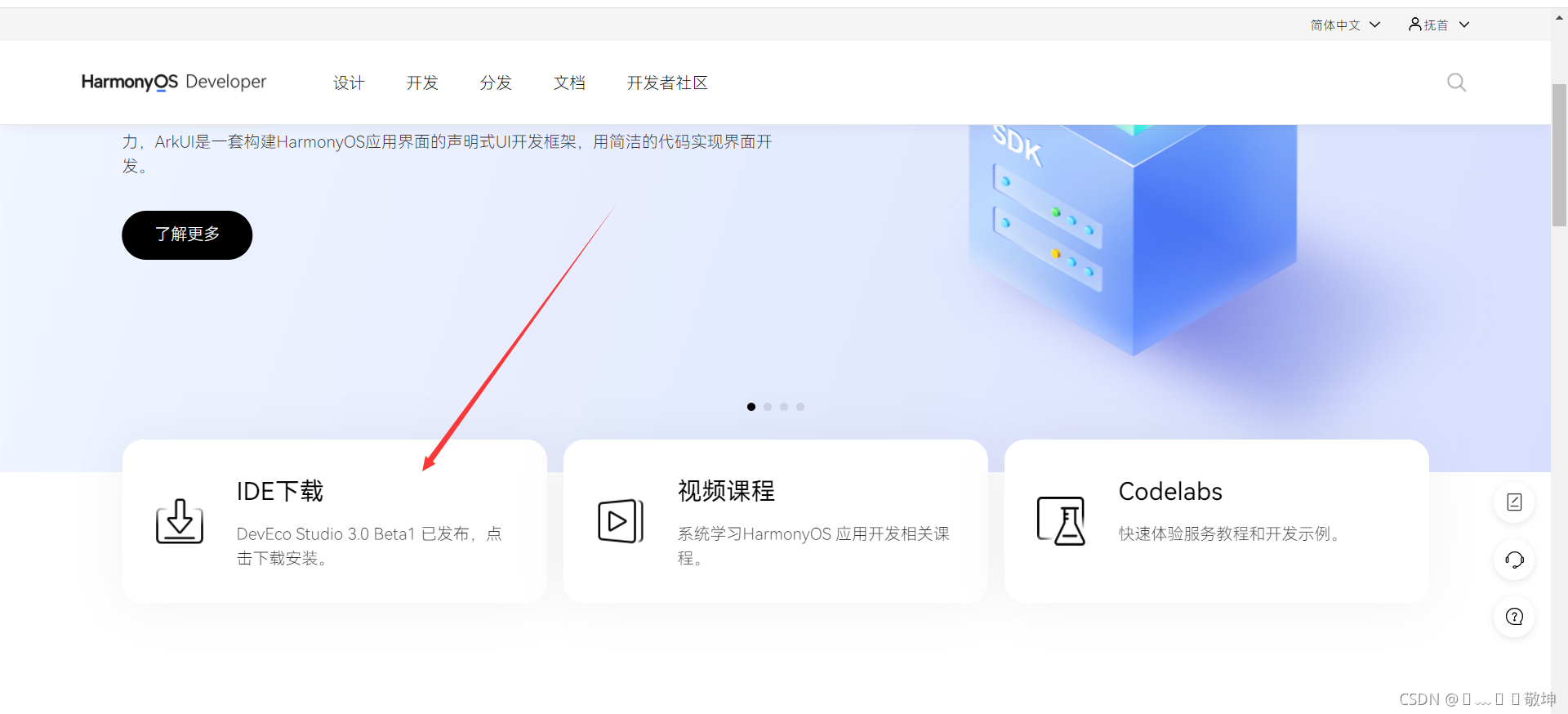
3.根据自己的系统下载开发工具(3.0是预览版不稳定,往下拉先下载2.1稳定版)
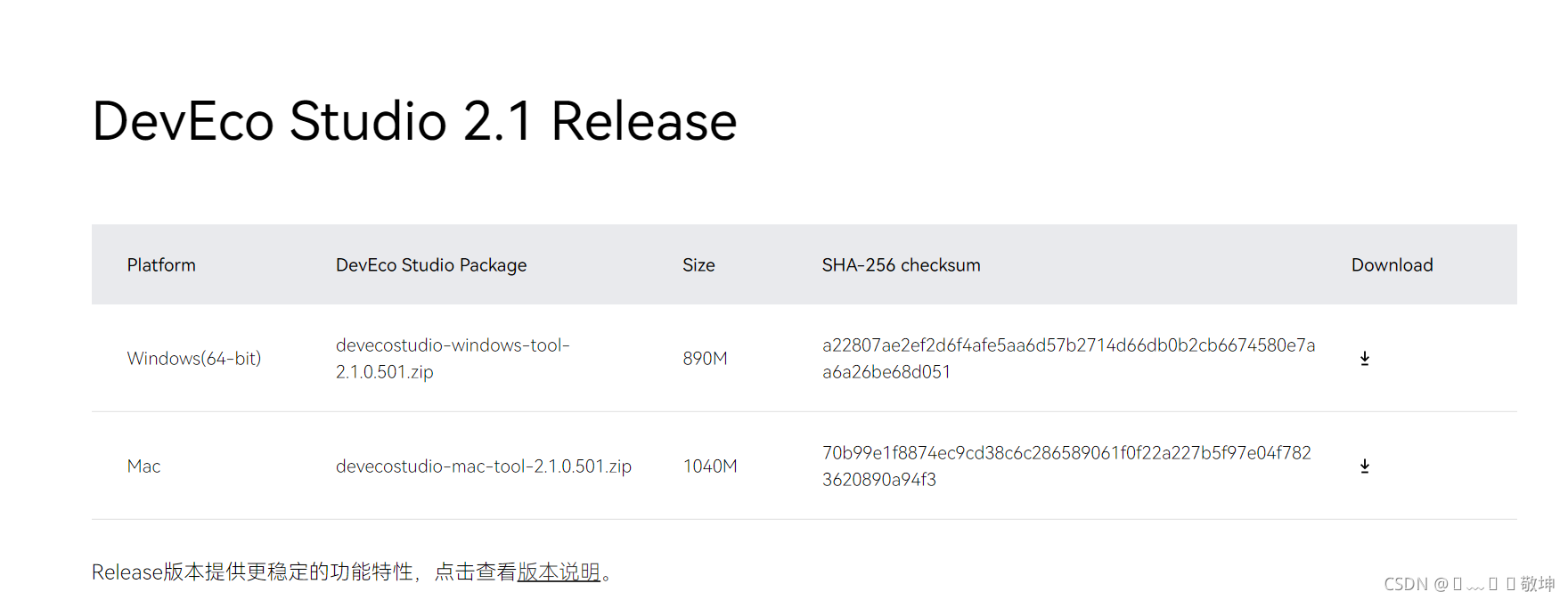
4.下载完之后解压文件,点击安装包进行安装
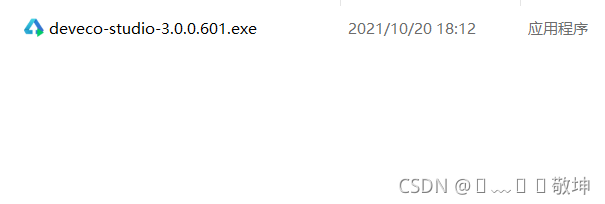
5.点击next进行下一步
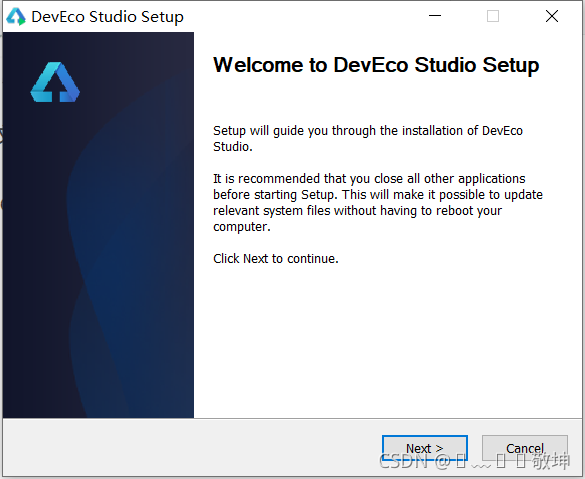
6.选择安装目录,不见存放在C盘,可以放在其他资源盘
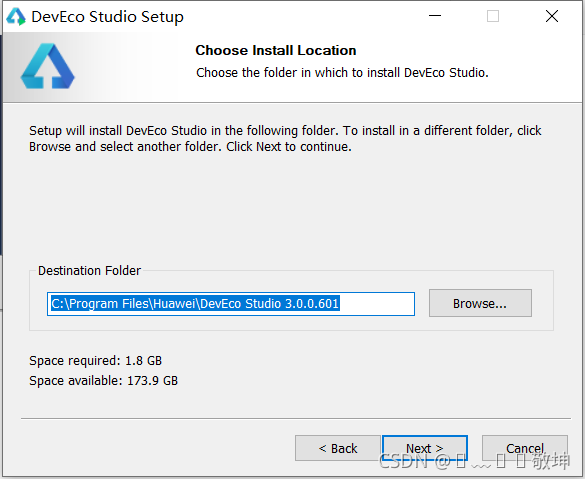
7.CreateDesktop 创建应用图标 UpdatePATHvarialble 更新变量路径
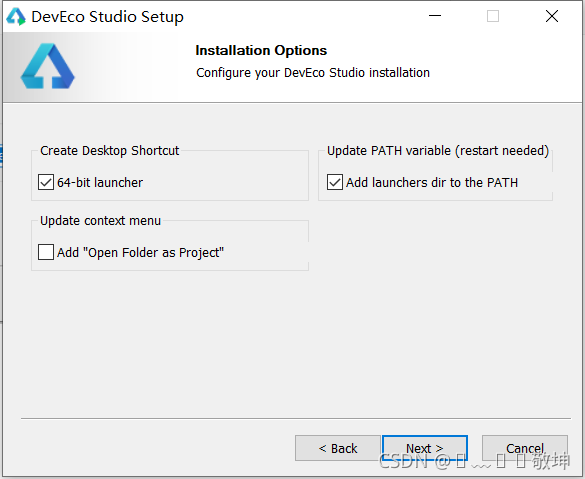
8.点击Install安装就行了

9.安装完成之后就可以运行开发工具
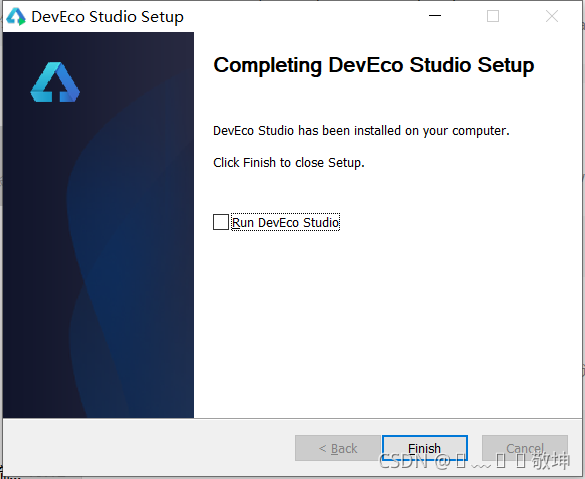
10.在桌面点击图标运行应用,并同意
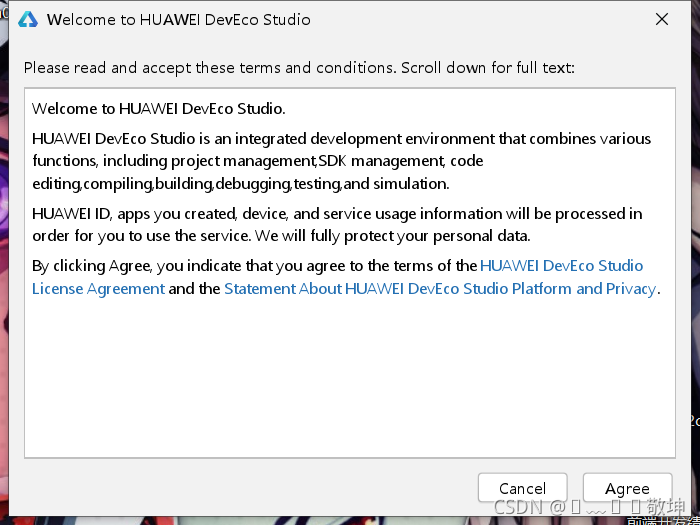
11.安装sdk选择一个目录
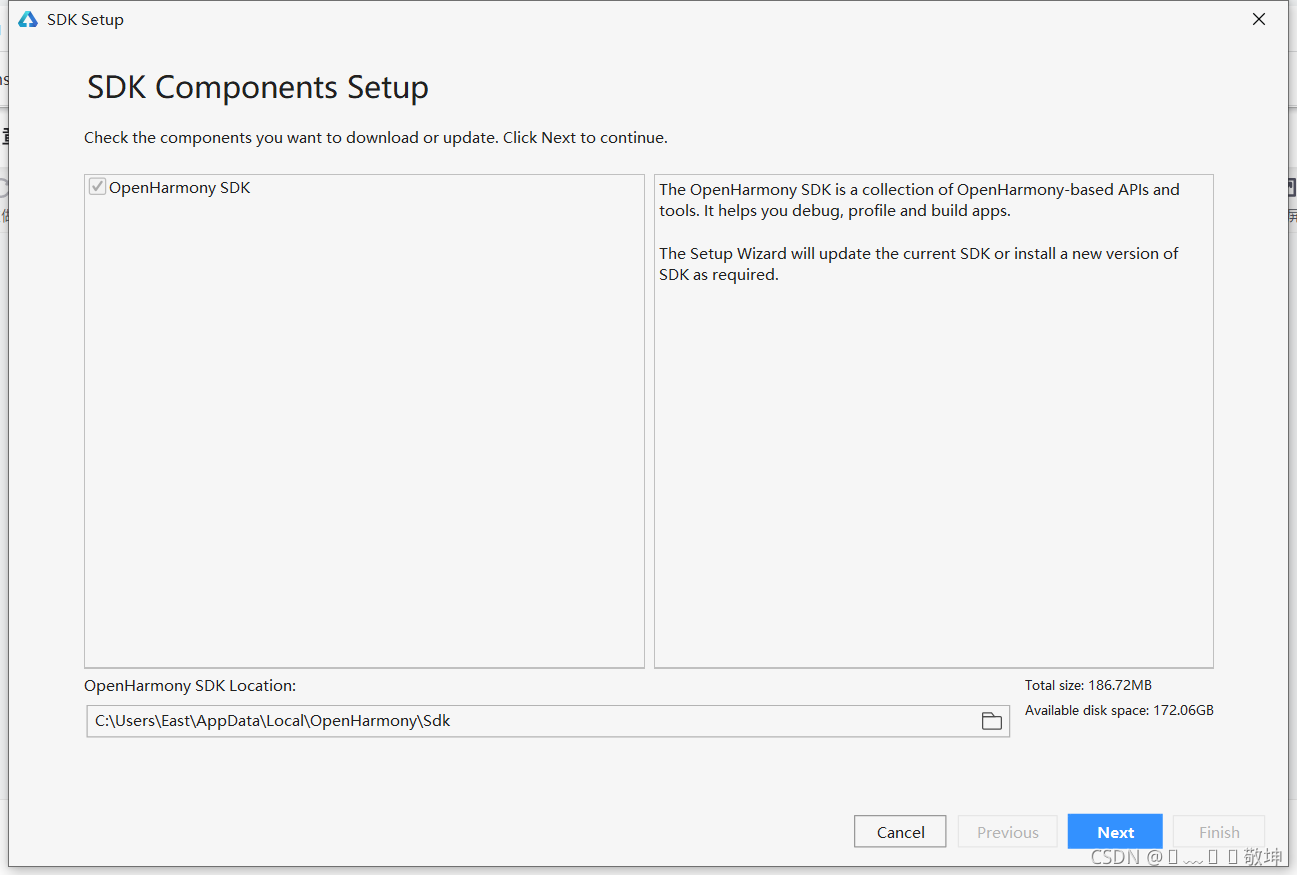
12.安装sdk,下载完点击finish
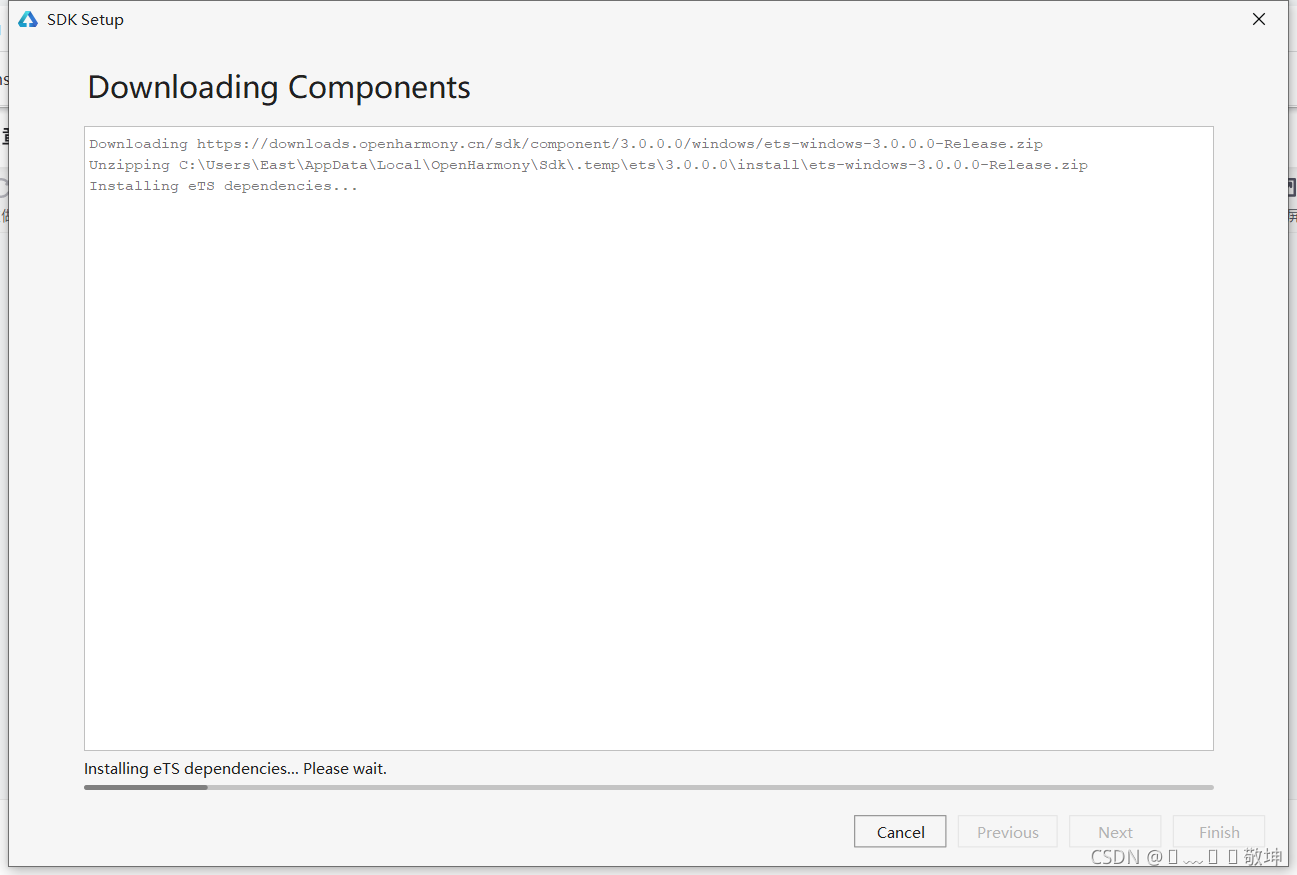
13.创建一个新项目
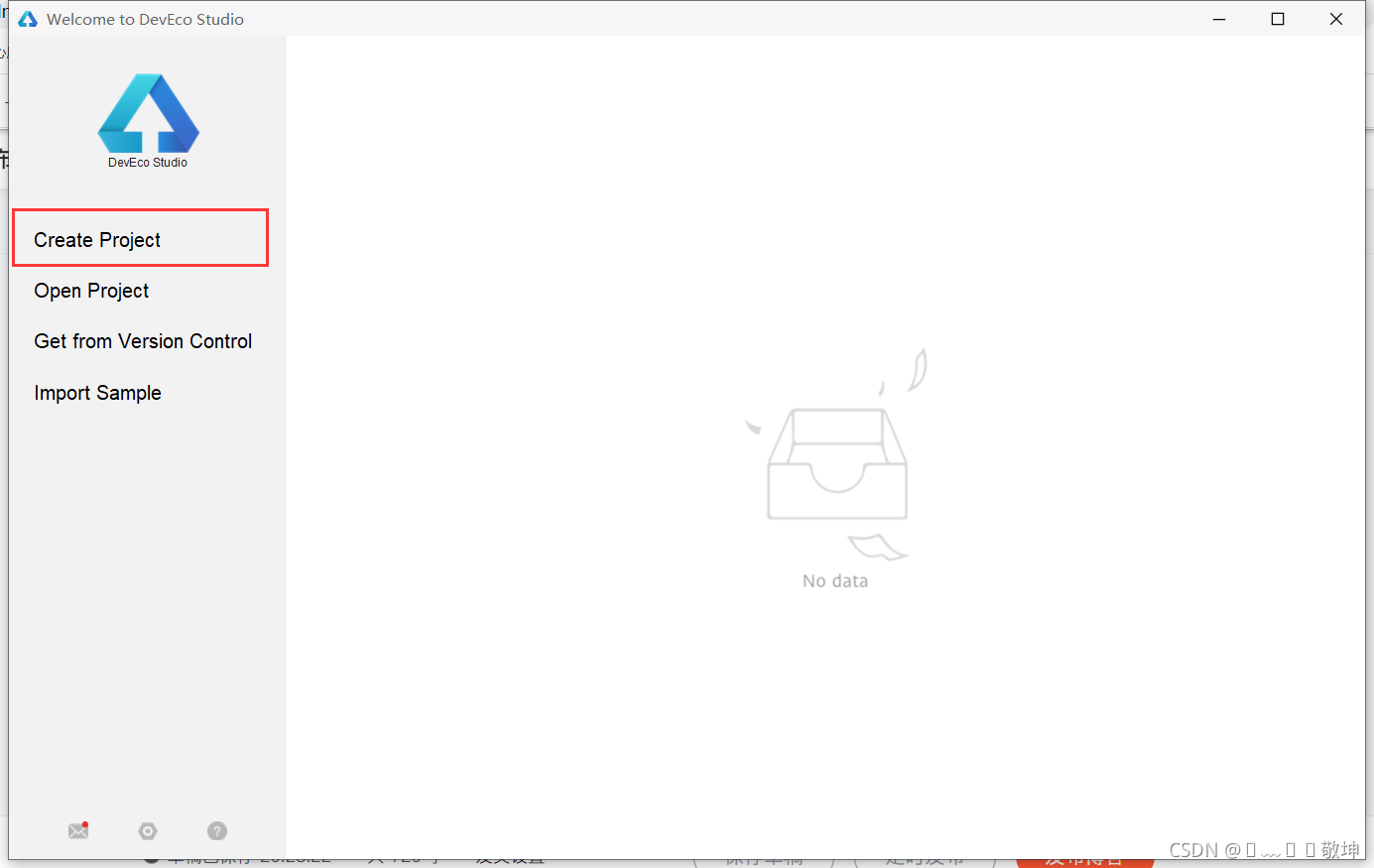
14.选择一个空的ability,点击next
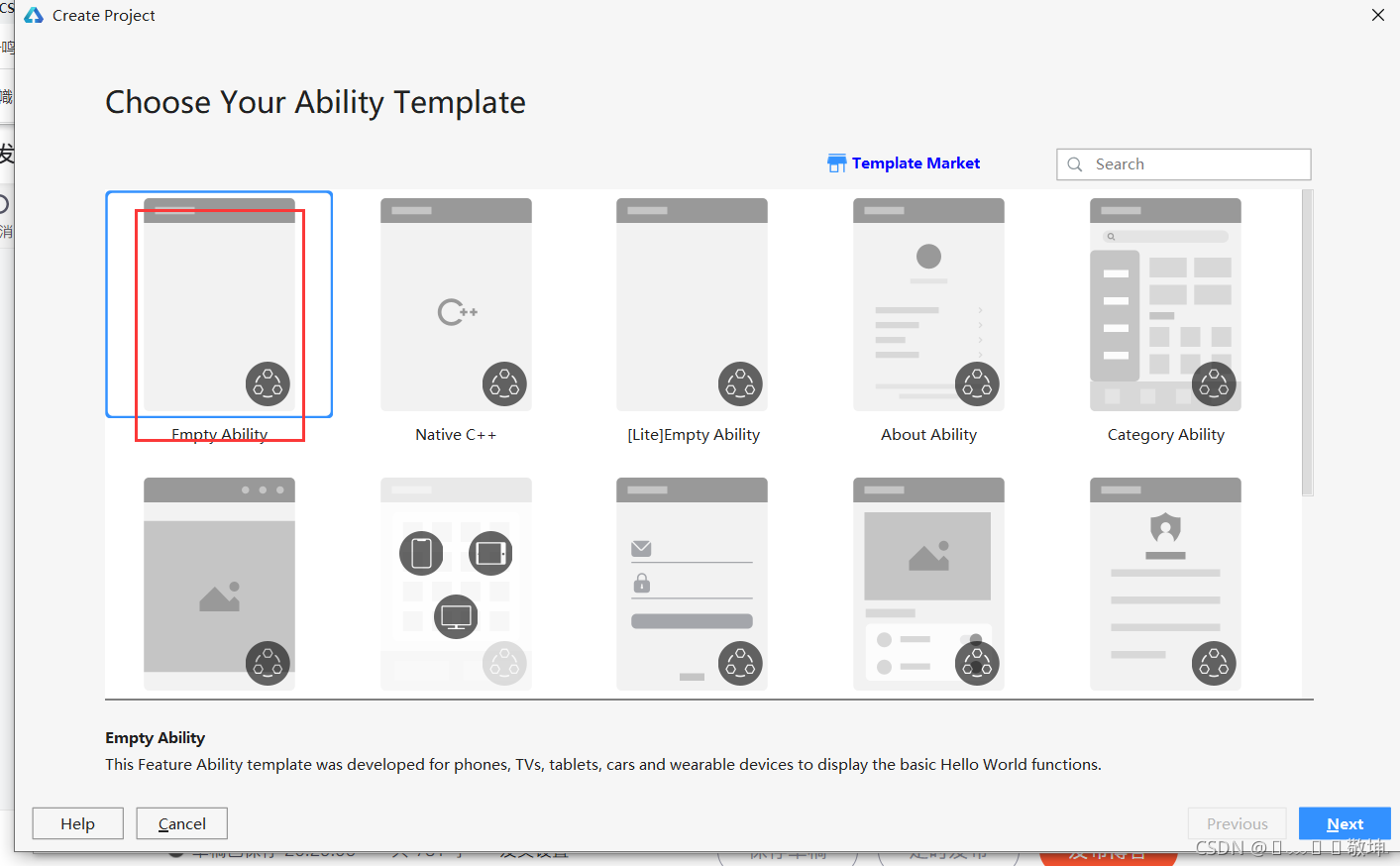
15.Projectname项目名字 Projecttype项目类型 Bundlename包名language选择开发语言
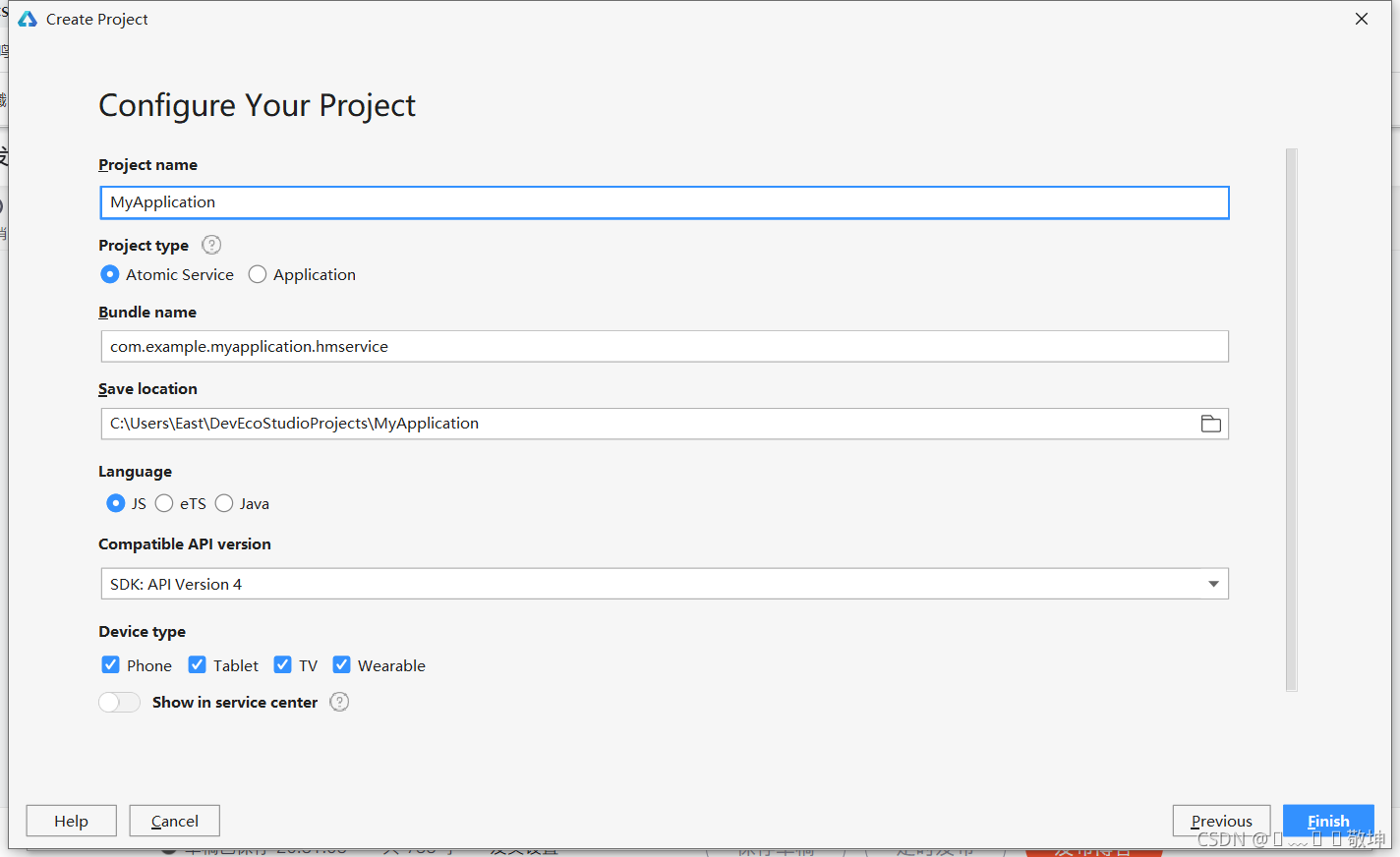
这样就创建完一个项目了
3.工具的常见设置
1.修改主题
1.点击File下面的Settings
2.找到Appearance&Behavior 下拉出来的Appearance 点击之后出来的页面就会如下Theme是设置主题的,Use custom font可以设置字体和字体大小
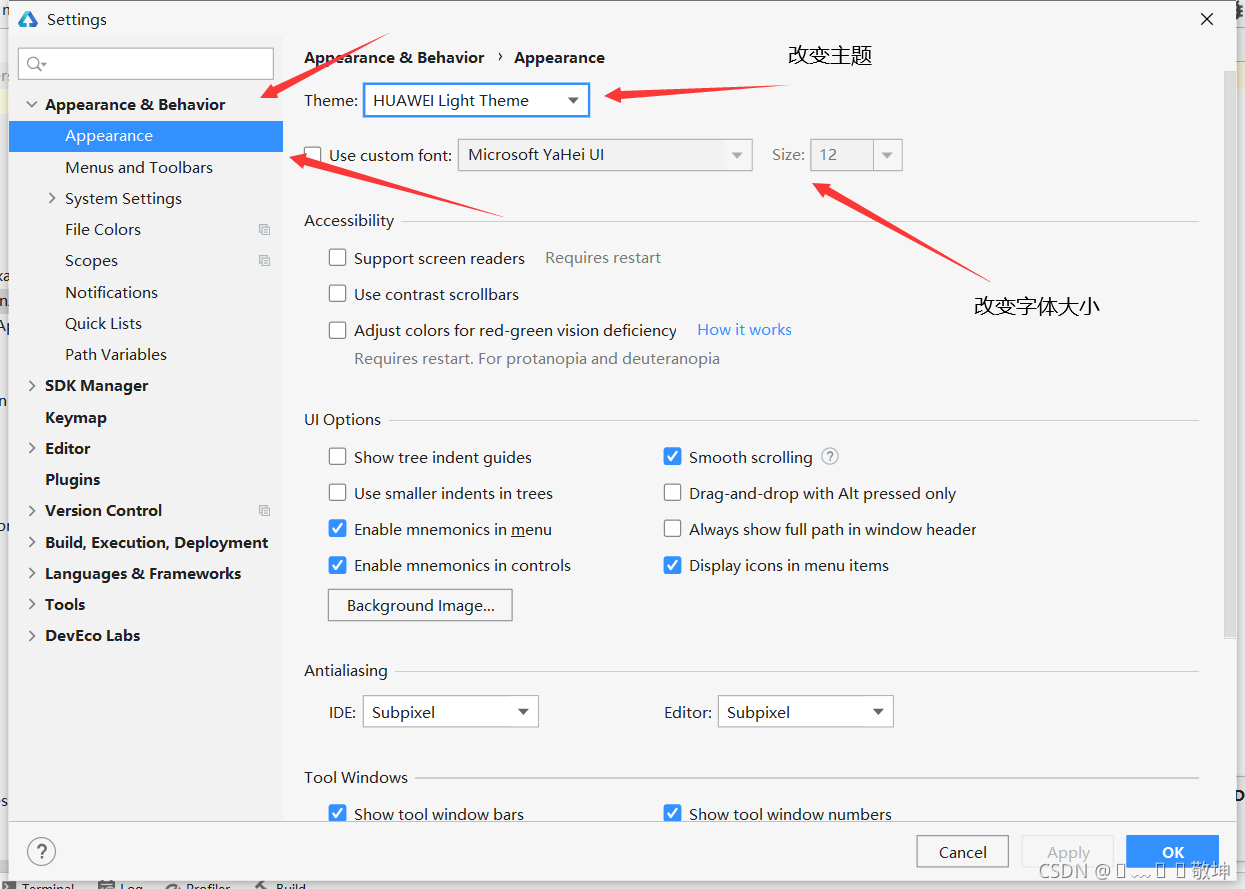
3.找到Editor=>Color Scheme=>Language Defaults选项之后出现右侧栏目 点击Comments下面会出现Block comment和Line comment分别是单行注释和多行注释,可以分别进行设置颜色
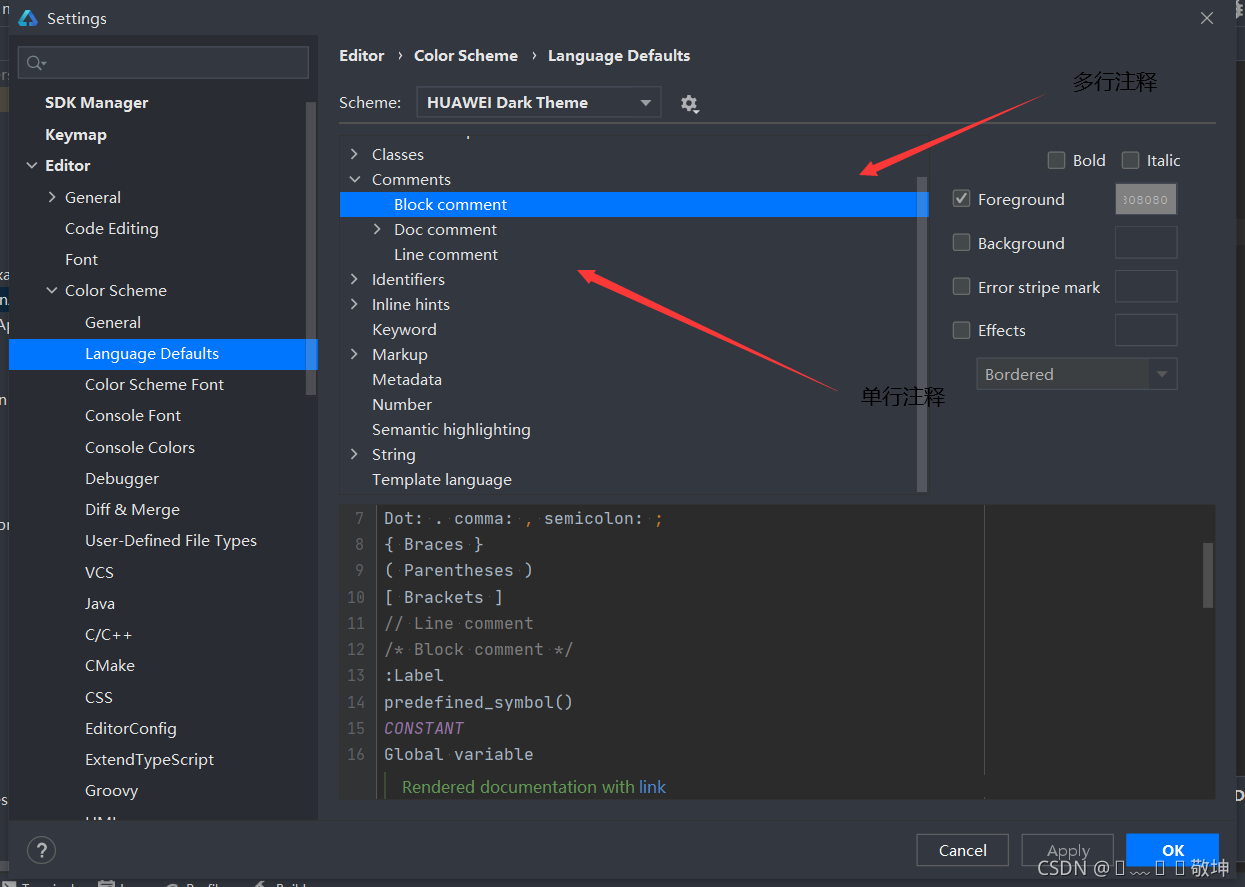
4.找到Editor=>General=>Code Completion选项之后出现右侧栏目 将Match case的默认选中去掉就可以不区分大小写进行提示了
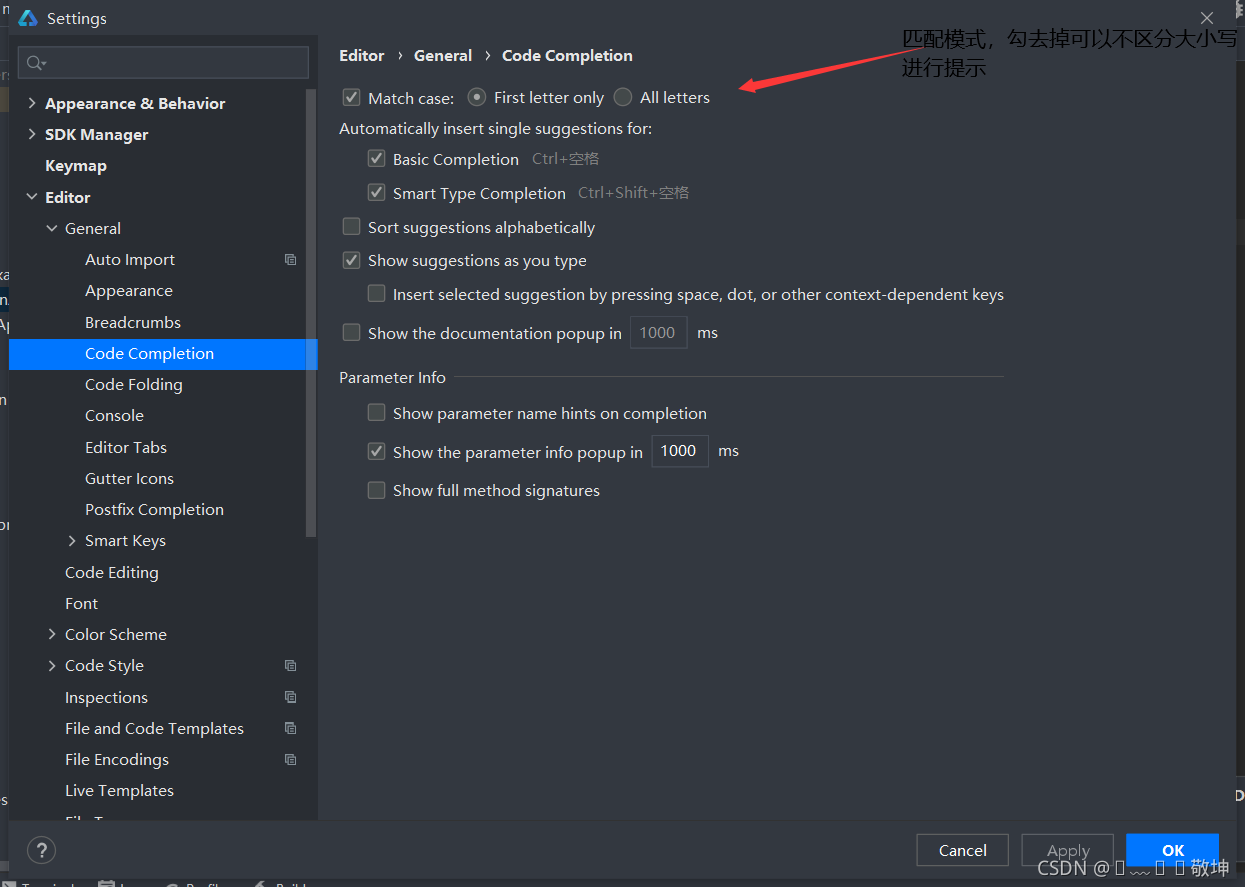
5.找到Editor=>General=>Code Completion选项之后出现右侧栏目 将Add unambiguous imports on the fly和Optimize imports on the fly都选中就可以自动导包了
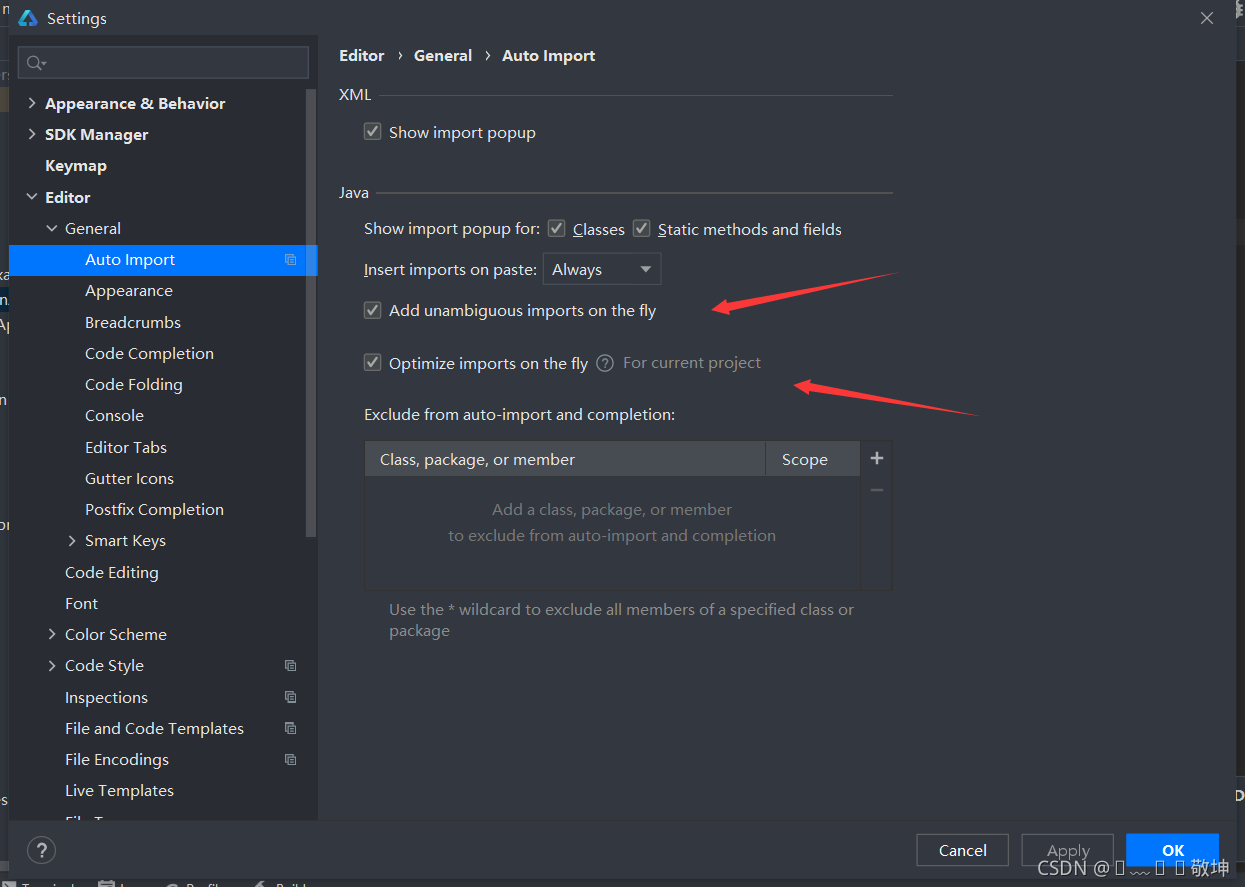
6.搜索keymap之后点击右侧Editor Actions可以进行快捷键更改,这样可以避免快捷键冲突
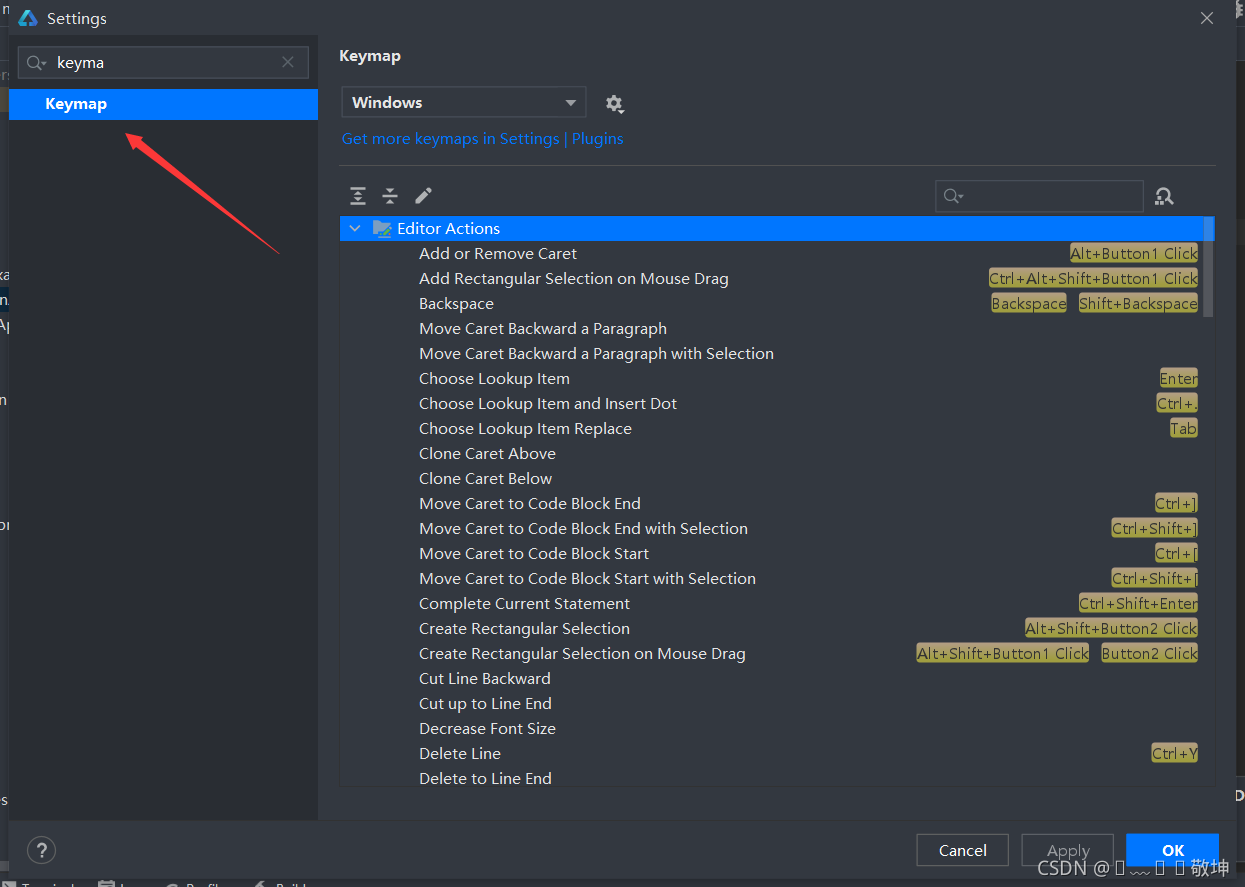
声明:本文内容由网友自发贡献,不代表【wpsshop博客】立场,版权归原作者所有,本站不承担相应法律责任。如您发现有侵权的内容,请联系我们。转载请注明出处:https://www.wpsshop.cn/w/菜鸟追梦旅行/article/detail/251891
推荐阅读
相关标签